마이크가 윙윙거리는 경우 대처 방법
 전문적으로 음향 장비 사용에 참여하고 있거나 집에 노래방이 있는 홈 시어터가 있는 경우 이 장비의 작동에 문제가 발생한 적이 있을 것입니다.
전문적으로 음향 장비 사용에 참여하고 있거나 집에 노래방이 있는 홈 시어터가 있는 경우 이 장비의 작동에 문제가 발생한 적이 있을 것입니다.
마이크 작동의 주요 문제는 추가 소음이 발생하여 올바른 작동을 방해하고 음질을 크게 저하시키는 것입니다.
우리 기사에서는 마이크나 헤드폰에서 소음이 발생하는 이유를 설명하려고 노력할 것입니다. 결함의 원인을 확인한 후 해결 방법을 알려 드리겠습니다.
마이크 소음의 원인
마이크 작동 시 소음이 발생하는 이유는 다음과 같습니다.
- 특별한 권선 없이 케이블을 연결할 때 사용 부적절한 주파수를 생성합니다. 이 경우 입력에 증폭기가 없으면 적절한 전압과 주파수가 생성되지 않습니다. 이로 인해 전기 제품에서 소음이 발생합니다.
- 와이어 또는 마이크 하우징의 기계적 손상.
- 근처 전화 위치. 이는 전기 신호와 마이크 신호의 교차로 인해 수신 전화에서 특히 두드러질 수 있습니다.
- 그 이유는 다음과 같습니다. 잘못된 시스템 및 소프트웨어 구성. 일반적으로 모든 기술은 특정 전압, 전류 및 주파수 범위를 사용하여 작동합니다. 정상적인 작동을 위해서는 특정 매개변수를 준수해야 합니다.약간의 변동이라도 문제를 일으킬 수 있습니다.
조언. 소음의 성격을 들어보세요. 주파수가 다를 수 있으며 이는 다른 문제를 나타냅니다.
문제 해결 방법
소음의 원인이 확인되면 문제 해결을 시작할 수 있습니다. 문제 유형에 따라 모든 조작이 수행되는 것이 논리적입니다. 가장 간단한 해결책은 종종 마이크를 수리하는 것이 아니라 외부 요인을 제거하는 것입니다.
- 전화기와 기타 장비를 장비에서 멀리 옮기십시오.
- 마이크를 너무 많이 휘두르거나 갑자기 움직이지 마십시오.
- 케이블 연결 및 유형을 확인하십시오. 필요한 경우 차폐 버전으로 교체하십시오.
- 외부 결함을 제거하거나 본체 부품을 새 부품으로 교체하십시오.
그러나 그 이유가 시스템 설정에 있는 경우에는 다른 알고리즘을 사용해야 합니다. 이 경우 올바른 설정과 조정을 수행해야 합니다.
사운드 설정
위의 모든 작업에도 결과가 없으면 프로그램 설정으로 전환해야 합니다. 그 이유는 올바른 연결과 규제에 있는 경우가 종종 있습니다.
다른 기술과 마찬가지로 오디오 장비에는 다른 장치 및 시스템 요소와의 연결을 보장하는 고유한 특수 프로그램이 있습니다.
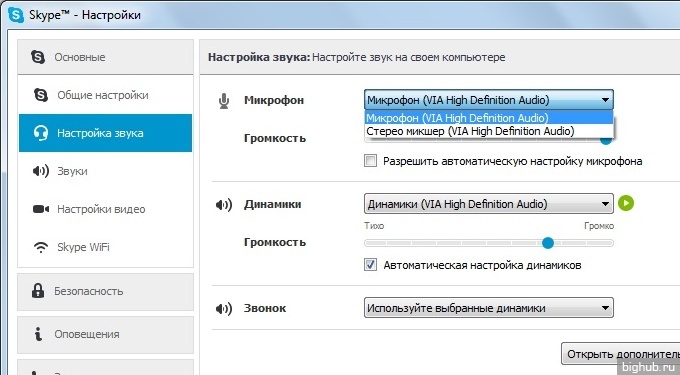
그렇기 때문에 우선 사운드 설정 메뉴로 들어가주세요. 최신 모델에서 개발자는 문제 발생 가능성을 고려하고 설정을 새로운 수준으로 끌어 올렸습니다.
이제 시스템은 사용자에게 자동 진단 및 문제 해결 기능을 제공합니다. 이렇게하려면 모든 것을 계획대로 수행하십시오.
연산
- 알림 패널 화면 오른쪽 하단에 있는 스피커 아이콘을 클릭하세요.
- 제공되는 다양한 기능 중에서 사운드 문제를 감지하는 옵션을 선택해야 합니다.
- 그 후 기술자가 귀하를 대신하여 진단하고 모든 작업을 수행합니다.
- 대부분의 경우 이는 사운드 선명도와 좋은 품질을 제공하기에 충분합니다.
레벨 조정
품질을 향상시킬 수 있는 또 다른 방법은 수준을 조정하는 것입니다. 이렇게 하려면 컴퓨터에 로그인해야 합니다.
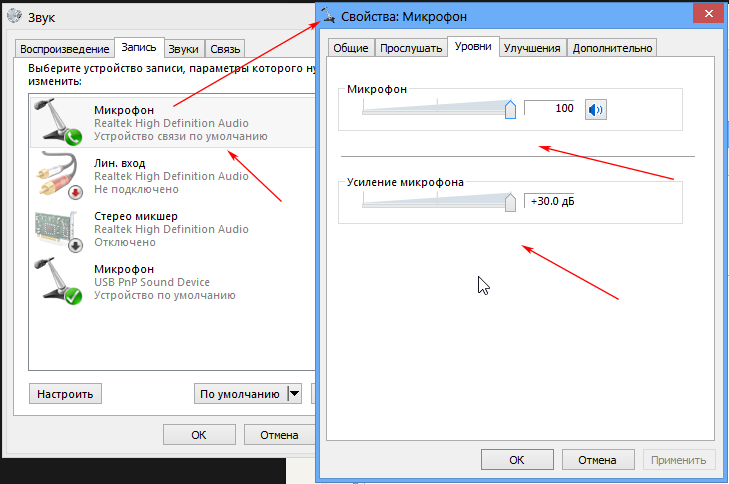
- 사운드 섹션을 찾은 다음 가능한 방법으로 들어가십시오.
- 그 후 열리는 창에서 기록 섹션을 클릭하십시오.
- 제공된 목록에서 오작동하는 마이크를 선택하십시오. 일반적으로 녹색 아이콘으로 강조 표시됩니다. 마우스 오른쪽 버튼으로 두 번 클릭하십시오.
- 상단 라인에서 레벨을 선택하고 하단 조정 바를 가장 왼쪽 위치까지 이동합니다.
중요한. 순수한 사운드에 증폭 기능을 추가하면 불필요한 배경이 등장하게 됩니다. 필요한 경우 게인을 10dB로 설정하면 충분하며 이는 간섭 없이 좋은 사운드를 내기에 충분합니다.
드라이버 확인 중
컴퓨터에 연결된 모든 장치의 정상적인 작동은 드라이버를 통해 이루어집니다. 이것은 기술이 어떤 알고리즘을 수행해야 하는지 이해하는 것을 읽어서 일종의 프로그램입니다. 이를 통해 모든 시스템의 조화로운 작동이 보장됩니다.
마이크를 연결할 때는 일반적으로 Realtek을 사용합니다.
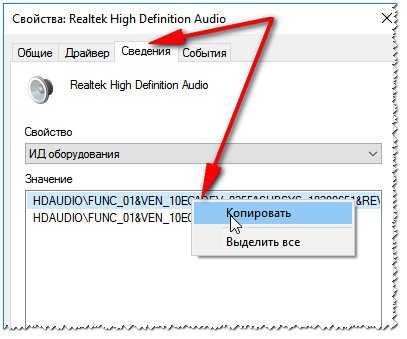
가장 좋은 해결 방법은 드라이버를 제거하고 다시 설치하는 것입니다. 그런 다음 시스템 메뉴로 이동하여 열리는 창에서 소음 및 반향 억제에 대한 매우 중요한 옵션을 찾으십시오.
실행 후에도 결과가 개선되지 않으면 사운드 메뉴에서 게인 유무를 다시 확인할 수 있습니다.





